
こんにちは、神住です。
指紋認証でセキュリティが万全なApple Payはいいですね。
普段はau WALLET プリペイドカードをApple Payに登録して、電子マネーとして使っています。
このau WALLETカードはQUICPayに紐付けされていますが、Apple Payでは「Suica」と「iD」「QUICPay」の3つの電子マネーに対応しています。
Suicaもあれば便利ですので、SuicaもApple Payに登録してみました。
また、SuicaのチャージはLINE Payカードに設定しました。
これらのSuicaの登録とチャージの設定の手順について説明したいと思います。
SuicaをApple Payに登録する際には、参考にしてください。
目次
Suicaを登録する・LINE Payカードでチャージ設定の流れ
一連の流れは、下記のようになりますので、それぞれを説明していきます。
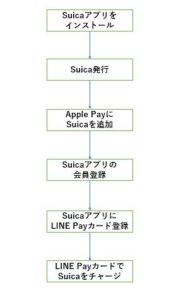
Suicaアプリをインストール
事前に、iPhoneにSuicaアプリをインストールしておきます。
Suicaアプリを使えば、LINE Payカードでチャージできるようになります。
また、ネット上でSuicaを発行することもできます。
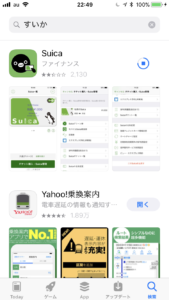
Suicaの発行
すでにSuicaのカードをお持ちの方は、新規に発行する必要はありません。
ただし、Suica付きのビューカードは読み取ってくれないので新たにSuicaを発行しなければなりません。
Suicaの発行の方法は、二つあります。
一つは、「JR東日本の駅の券売機でカードを発行する」、もう一つは、「SuicaアプリでSuicaを発行する」です。
私はSuica付きのビューカードを持っていますが登録できないため、駅の券売機で記名式のSuicaカードを新たに作りました。
その際に1,000円をチャージしておきました。
Suicaアプリでの発行手続きについては自分で確認していませんので、アプリでSuicaを発行する方は次のサイトをご参照ください。
Apple PayにSuicaを追加
Suicaの発行が終了したら、Apple PayにSuicaを追加します。
以下の追加方法は、手元にSuicaのプラスチックカードがある場合の説明になります。
※SuicaアプリでSuicaを発行した場合は手順が異なります。
iPhoneのWalletを開いて、+をタップします。

Apple Payの案内画面になります。
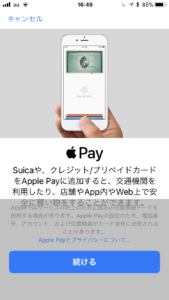
追加するカードの種類の画面になりますので、Suicaを選択します。
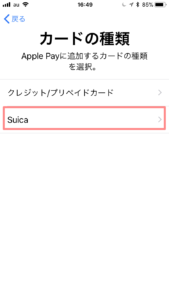
Suicaのカードの番号(下4桁)と生年月日を入力します。
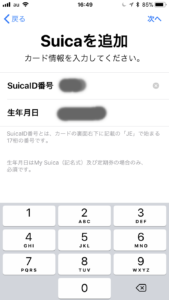
取扱規則が出できますので、同意します。

画面にあるように、カードの下半分を隠すようにiPhoneをカードの上におきます。
なお、SuicaカードはWalletに追加後無効になります。

Suicaカードのデータが転送されます。
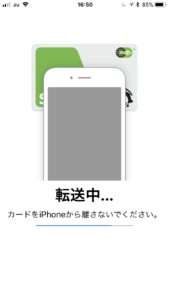
転送が完了して、SuicaがApple Payに追加されます。
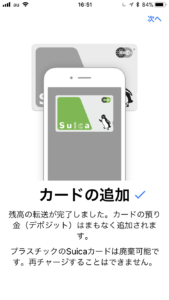
Suicaがエクスプレスに設定されます。
エクスプレスに設定すると、電車などの改札の際に指紋認証などのTouch IDを使わずに通れるようになります。

最後に指紋認証などの支払い方法の確認が行われます。
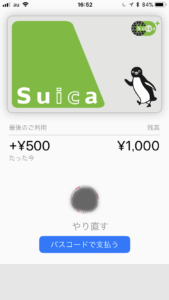
iPhoneのWalletにSuicaが追加されているのが確認できます。
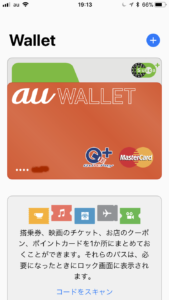
Suicaアプリの会員登録
次にSuicaアプリを開いて会員登録をしていきます。
会員登録すれば、クレジットカード登録やチケット購入など無料でいろいろな機能が使えます。
Suicaアプリの初期画面右下の「チケット購入 Suica管理」をタップします。
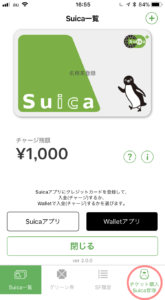
画面下の「会員登録」をタップします。
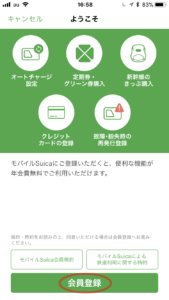
メールアドレス、パスワード、氏名などを入力していきます。
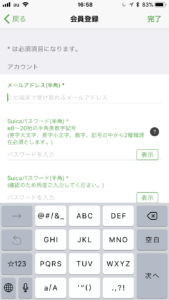
会員登録が完了します。
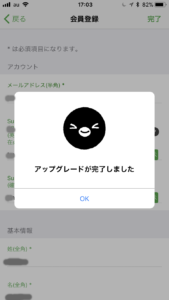
SuicaアプリにLINE Payカードを登録
次に、SuicaアプリにLINE Payカードを登録します。
初期画面右下の「チケット購入 Suica管理」をタップします。
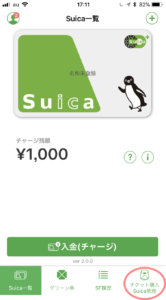
Suica管理のところにある「登録クレジットカード情報変更」をタップします。
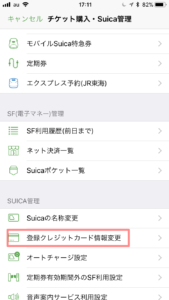
クレジットカードの登録画面でLINE Payカードの番号、有効期限を入力します。
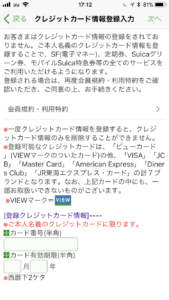
裏面の3桁のセキュリティコードを入力します。
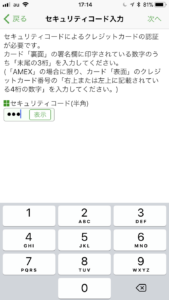
クレジットカード情報登録の確認画面になりますので、「登録する」をタップします。
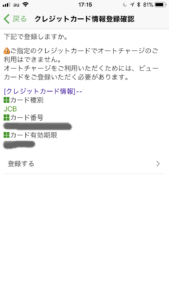
これで、LINE Payカードの登録が完了しました。
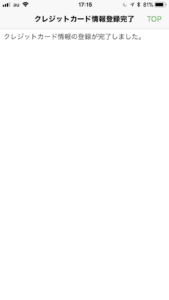
Suicaをチャージする方法
Suicaをチャージするには、3つの方法があります。
- Suicaアプリでチャージ
- Walletでチャージ
- 現金でチャージ
Suicaアプリでチャージ
SuicaアプリにLINE Payカードを登録しましたので、ここでチャージができるようになります。
「入金(チャージ)」をタップします。
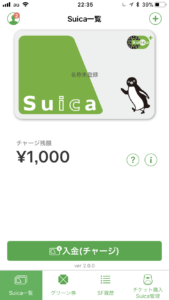
チャージする金額を選びます。
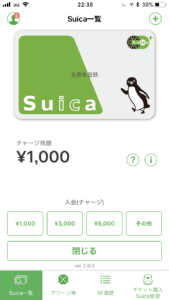
左の「JCBのマーク」が登録したLINE Payカードですので、これをタップしてチャージがされます。
なお、右の「Apple Payのマーク」をタップすると、Apple Payに登録したクレジットカードでチャージされます。
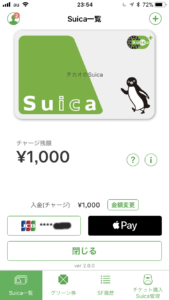
Walletでチャージ
Suicaアプリからのチャージの他に、iPhoneのWalletからもチャージができます。
この場合は、Wallet(Apple Pay)に登録したクレジットカードなどからチャージされます。
Walletを開いて、Suicaをタップすると、「i」 のマークがありますのでそこをタップします。
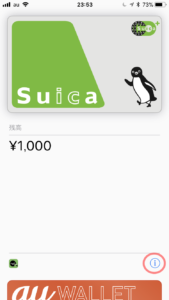
次に「チャージ」をタップします。
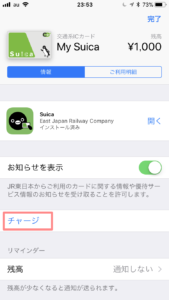
金額を選んで、チャージを行います。
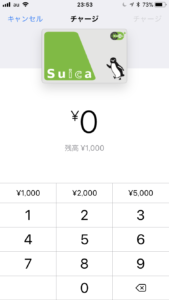
現金でチャージ
その他のチャージとしては、コンビニなどで現金によってチャージすることもできます。
Walletアプリ画面の上部に登録されているクレジットカードとSuicaが並んで表示されますので、Suicaをタップします。
SuicaカードがWalletアプリ画面に表示されたら、レジの人に「Suicaをチャージしたい」と伝え、現金を支払い、電子マネーセンサー機器にiPhoneをかざせばチャージができます。
LINE Payカードでチャージ
Suicaにチャージする方法にはカードと現金がありますが、SuicaアプリにLINE Payカードを登録しましたので、私はこれを使ってチャージしていきます。
Suicaにチャージするたびに2%のLINEポイントが貯まっていきます。
※2018年5月31日をもって、2%分のLINEポイントが貯まるLINE Pay カード限定の利用特典は終了しました。2018年6月以降は還元率が変動する新しい特典プログラムに変更されています。
Apple Payには直接LINE Payカードは登録できませんが、Suicaアプリには登録できます。
また、後払いのクレジットカードよりブランドプリペイドカードであるLINE Payカードの方が使い過ぎる心配がありませんからよいのではないでしょうか。
Apple PayにSuicaとQUICPayがあれば、電子マネーとして使える範囲が広がり、便利になります。
まとめ
指紋認証でセキュリティが万全なApple PayにSuicaを追加しました。
Apple Payでは「Suica」と「iD」「QUICPay」の3つの電子マネーに対応していますが、Suicaがあれば便利です。
また、Suicaのチャージは2%のポイントが貯まるLINE Payカードに設定しました。

